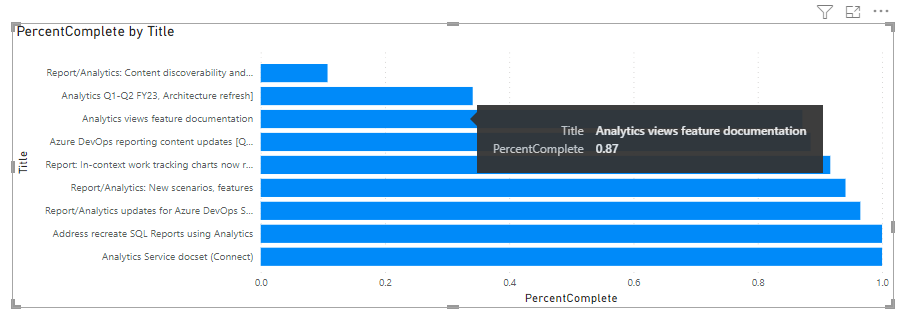Exempelrapport för sammanslagning av funktionsförlopp
Azure DevOps Services | Azure DevOps Server 2022 – Azure DevOps Server 2019
Den här artikeln visar hur du skapar en staplad stapelrapport för att visa förloppet för funktioner baserat på slutförda underordnade användarberättelser. Rapporten visar procentandelen slutförd genom sammanslagning av Story Points för en viss uppsättning aktiva funktioner. Ett exempel visas i följande bild.
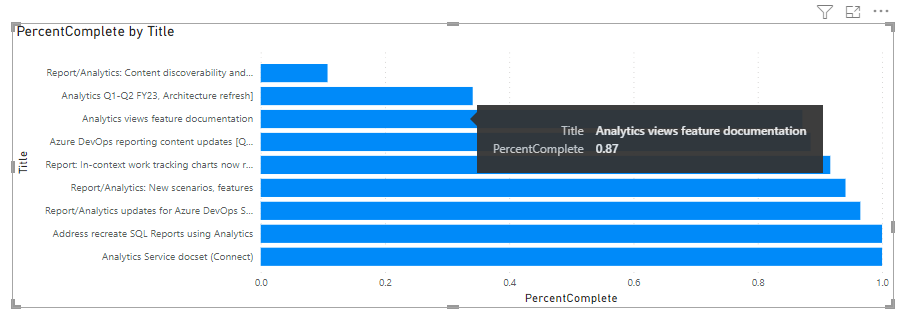
Du kan visa liknande förloppsstapeldiagram från kvarvarande uppgifter genom att lägga till en sammanslagningskolumn. Mer information finns i Visa sammanslagningsförlopp eller summor.
Kommentar
Den här artikeln förutsätter att du läser Översikt över exempelrapporter med OData-frågor och har en grundläggande förståelse för Power BI.
Förutsättningar
- Access:Projektmedlem med minst Grundläggande åtkomst.
- Behörigheter: Som standard har projektmedlemmar behörighet att fråga Analytics och skapa vyer.
- Mer information om andra förutsättningar för tjänst- och funktionsaktivering och allmänna dataspårningsaktiviteter finns i Behörigheter och krav för åtkomst till analys.
Exempelfrågor
Funktionsstatus frågar entiteten WorkItems för att hämta det aktuella status för förloppet.
Kommentar
Information om hur du fastställer tillgängliga egenskaper för filter- eller rapportändamål finns i Metadatareferens för Azure Boards. Du kan filtrera dina frågor eller returnera egenskaper med något av värdena Property under ett EntityType eller NavigationPropertyBinding Path flera värden som är tillgängliga med en EntitySet. Var och EntitySet en motsvarar en EntityType. Mer information om datatypen för varje värde finns i metadata för motsvarande EntityType.
Granska funktionsförloppet baserat på en områdessökväg
Kopiera och klistra in följande Power BI-fråga direkt i fönstret Hämta data>tom fråga. Mer information finns i Översikt över exempelrapporter med OData-frågor.
let
Source = OData.Feed ("https://analytics.dev.azure.com/{organization}/{project}/_odata/v3.0-preview/WorkItems?"
&"$filter=WorkItemType eq 'Feature' "
&"and State ne 'Removed' "
&"and startswith(Area/AreaPath,'{areapath}') "
&"and Descendants/any()"
&"&$select=WorkItemId,Title,Area,Iteration,AssignedTo,WorkItemType,State,AreaSK"
&"&$expand=Descendants( "
&"$apply=filter(WorkItemType eq 'User Story') "
&"/groupby((StateCategory), "
&"aggregate(StoryPoints with sum as TotalStoryPoints)) "
&") "
,null, [Implementation="2.0",OmitValues = ODataOmitValues.Nulls,ODataVersion = 4])
in
Source
Ersättningssträngar och frågeuppdelning
Ersätt följande strängar med dina värden. Ta inte med hakparenteser {} med din ersättning. Om ditt organisationsnamn till exempel är "Fabrikam" ersätter du {organization} med Fabrikam, inte {Fabrikam}.
-
{organization}– Organisationens namn -
{project}– Namnet på ditt teamprojekt, eller utelämna/{project}helt, för en fråga mellan projekt -
{areapath}- Din områdessökväg. Exempelformat:Project/Level1/Level2.
Frågeuppdelning
I följande tabell beskrivs varje del av frågan.
Frågedel
Beskrivning
$filter=WorkItemType eq 'Feature'
Returnera funktioner.
and State ne 'Cut'
Utelämna funktioner som har markerats som Klipp ut.
and startswith(Area/AreaPath,'{areapath}')
Returnera arbetsobjekt under en specifik områdessökväg. Ersätta med Area/AreaPath eq '{areapath}' returnerar objekt på en specifik områdessökväg.
Om du vill filtrera efter gruppnamn använder du filtersatsen Teams/any(x:x/TeamName eq '{teamname})'.
and Descendants/any()
Filtrera bort alla arbetsobjekt som har minst en eller "alla" underordnade objekt. Innehåller alla funktioner med minst ett underordnat arbetsobjekt. Om du vill hämta alla arbetsobjekt med sina underordnade, även om de inte har några, kör du en fråga utan Descendants/any() filtret. Om du vill utelämna funktioner som inte har underordnade användarberättelser ersätter du med any(d:d/WorkItemType eq 'User Story').
För alla arbetsobjekt med och utan underordnade objekt:
$filter=endswith(Area/AreaPath,'suffix')
&$select=WorkItemId,Title,WorkItemType,State,Area, Descendants
&$expand=Descendants($select=WorkItemId)
För alla arbetsobjekt med minst en underordnad:
$filter=endswith(Area/AreaPath, 'suffix')and Descendants/any()
&$select=WorkItemId,Title,WorkItemType,State,Area, Descendants
&$expand=Descendants($select=WorkItemId)
&$select=WorkItemId, Title, WorkItemType, State
Välj egenskaper som ska returneras.
&$expand=Descendants(
Start av expanderingssatsen Descendants
$apply=filter(WorkItemType eq 'User Story')
Filtrera underordnade. Inkludera endast användarberättelser (utelämna uppgifter och buggar).
/groupby((StateCategory),
Gruppera sammanslagningen efter StateCategory. Mer information om tillståndskategorier finns i How workflow states and state categories are used in Backlogs and Boards (Hur arbetsflödestillstånd och tillståndskategorier används i kvarvarande uppgifter och tavlor).
aggregate(StoryPoints with sum as TotalStoryPoints))
Sammanställd summa av berättelsepunkter.
)
Stäng-satsen Descendants() .
Granska funktionsframstatus för ett team
Följande fråga är densamma som den som används ovan, förutom att den filtreras efter teamnamn i stället för områdessökväg.
Kopiera och klistra in följande Power BI-fråga direkt i fönstret Hämta data>tom fråga. Mer information finns i Översikt över exempelrapporter med OData-frågor.
let
Source = OData.Feed ("https://analytics.dev.azure.com/{organization}/{project}/_odata/v3.0-preview/WorkItems?"
&"$filter=WorkItemType eq 'Feature' "
&"and State ne 'Cut' "
&"and (Teams/any(x:x/TeamName eq '{teamname}) or Teams/any(x:x/TeamName eq '{teamname}) or Teams/any(x:x/TeamName eq '{teamname}) "
&"and Descendants/any() "
&"&$select=WorkItemId,Title,WorkItemType,State,AreaSK "
&"&$expand=Descendants( "
&"$apply=filter(WorkItemType eq 'User Story') "
&"/groupby((StateCategory), "
&"aggregate(StoryPoints with sum as TotalStoryPoints)) "
&") "
,null, [Implementation="2.0",OmitValues = ODataOmitValues.Nulls,ODataVersion = 4])
in
Source
Transformera data i Power Query-redigeraren
Frågan returnerar flera kolumner som du behöver expandera innan du kan använda dem för att skapa en rapport. En entitet som hämtas med hjälp av en OData -$expand-instruktion returnerar en post med potentiellt flera fält. Expandera posten för att platta ut entiteten till dess fält.
För rapporten Funktionsstatus måste du utföra följande transformeringar:
-
DescendantsExpandera kolumnen i två kolumner:Descendants.StateCategoryochDescendants.TotalStoryPoints - Tillämpa pivottabellkolumntransformering på
Descendants.StateCategorykolumn för att avgränsa enskilda tillståndskategorier - Ersätt null-värden i alla pivoterade kolumner.
- Lägg till en anpassad kolumn för att representera procent färdigt. Den anpassade kolumnen visar fel om det finns null-kolumner i de pivoterade state-kolumnerna .
Mer information finns i följande avsnitt i Transformera analysdata för att generera Power BI-rapporter:
- Expandera kolumnen Underordnade.
- Pivotera kolumnen Descendants.StateCategory.
- Ersätt null-värden.
- Skapa en procent färdig beräknad kolumn
Kommentar
I det här exemplet inkluderar delstatsvärdena för Användarberättelse Föreslaget, Pågår och Slutfört.
Stäng frågan och tillämpa ändringarna
När du har slutfört alla dina datatransformeringar väljer du Stäng och använd på startmenyn för att spara frågan och återgå till fliken Rapport i Power BI.
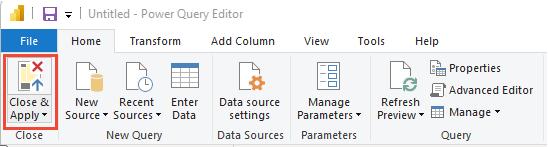
Skapa den staplade stapeldiagramrapporten
I Power BI väljer du Staplad stapeldiagramrapport under Visualiseringar.
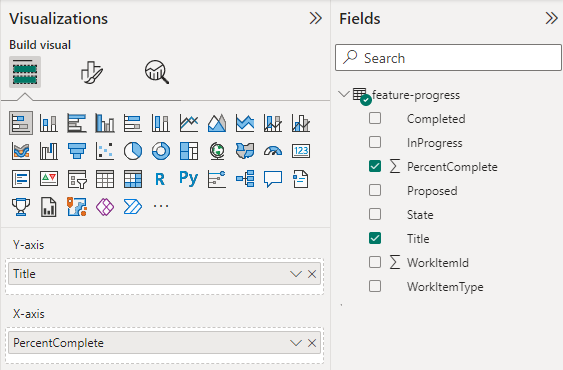
Lägg till
Titlei Y-axeln.Lägg till
PercentCompletei X-axel, högerklicka och välj Summa.
Exempelrapporten visas.